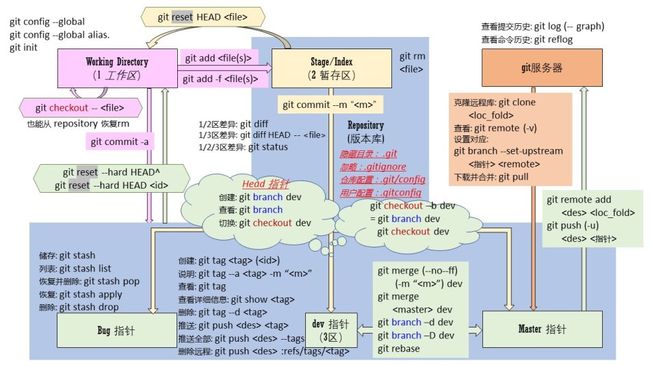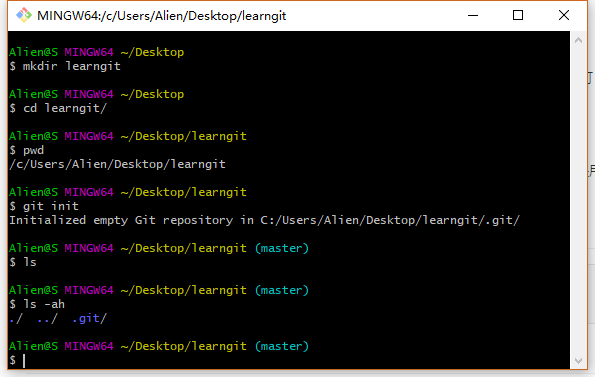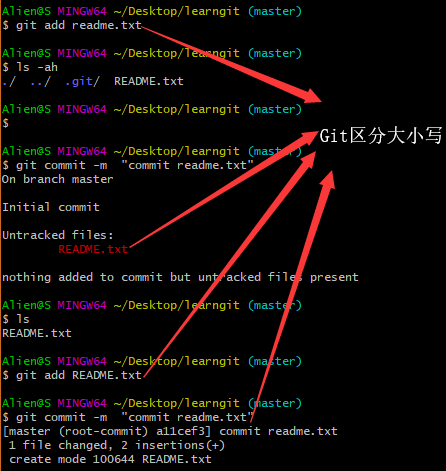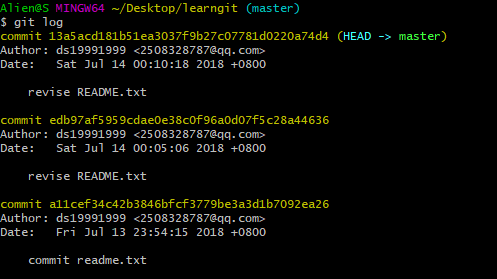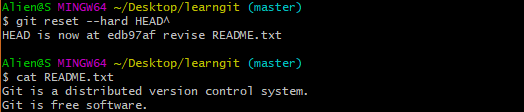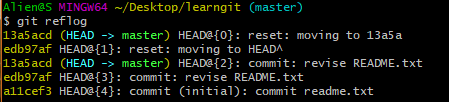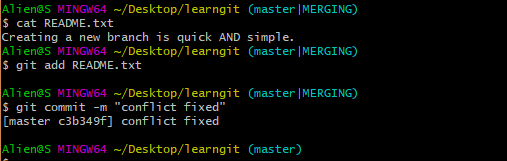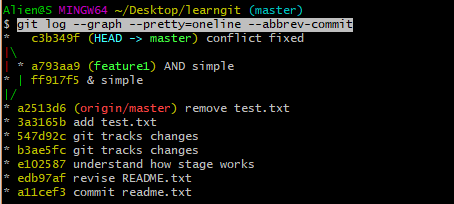03-廖雪峰Git教程笔记
廖雪峰Git教程笔记
- 廖雪峰Git教程笔记
- 教程导图
- 集中式和分布式
- 配置信息
- 创建版本库
- 修改文件并提交
- 版本回退
- 工作区和暂存区
- 管理修改
- 撤销修改
- 删除文件
- 远程仓库
- 分支管理:
- 创建与合并分支:
- 删除指针,也就是删除指针而已
- 冲突解决:
- 分支管理策略:
- Bug分支:
- Feature分支:
- 多人协作:
- Rebase:
- 标签管理
- 创建标签
- 删除标签
- GitHub Pages
- 使用码云仓
- 自定义Git
- 忽略特殊文件
- 配置别名
- 搭建Git服务器
教程导图
集中式和分布式
- CVS和SVN集中式的版本控制系统;Git是分布式版本控制系统
- CVS会造成提交文件不完整,版本莫名其妙的损坏情况
- 开源而且免费的SVN修正了CVS的一些稳定性问题,是目前用得最多的集中式版本库控制系统
- 集中式版本控制系统 :
- 版本库是集中存放在中央服务器的,自己需要先从服务器取得自己最新的版本,然后在本地进行开发,完成之后再推送给中心服务器
- 必须联网才能工作,网速慢
- 分布式版本控制系统 :
- 无中心服务器,每个人的电脑就是一个完整的版本库,不需要联网,直接在本地工作
- 对于多人协作,同时修改了一个文件,那么只需要将自己修改的文件推送给对方,他就可以看到
- 安全性更高,每个人的电脑都有一份完整的版本库,自己本地的坏了可以从别人那里Copy,集中式版本库一旦中心服务器坏了,那就哈哈哈了
- 分布式版本控制系统通常也有一台充当“中央服务器”的电脑,但这个服务器的作用仅仅是用来方便“交换”大家的修改,没有它大家也一样干活,只是交换修改不方便而已
配置信息
git config --global user.name "Your Name"
git config --global user.email "[email protected]"创建版本库
- 所有的版本控制系统,其实只能跟踪文本文件的改动,对于二进制文件Git具体不清楚修改的内容(Microsoft的Word格式是二进制格式 )
- 建议采用标准UTF-8编码
- Windows自带的记事本,每个文件开头添加了0xefbbbf(十六进制)的字符,避免使用
- Git区分大小写
修改文件并提交
git status # 查看当前状态
git diff README.TXT # 查看被修改的文件具体修改的内容版本回退
- 现在有文件版本:
# version1 README.txt
Git is a version control system.
Git is free software.
# version2 README.txt
Git is a distributed version control system.
Git is free software.
# version3 README.txt
Git is a distributed version control system.
Git is free software distributed under the GPL.
git log 查看历史提交记录,具体时间都显示出来了
将REAME.txt回退到上一个版本
git reset --hard <版本号>工作区和暂存区
- 工作区(Working Directory):本地文件夹里面可以看到的目录
- 版本库(Repository):工作区下的隐藏目录.git,这个是版本库,Git的版本库里存了很多东西,其中最重要的就是称为stage(或者叫index)的暂存区,还有Git为我们自动创建的第一个分支
master,以及指向master的一个指针叫HEAD。 - 需要提交的文件修改通通放到暂存区
管理修改
- Git跟踪并管理的是修改,而非文件
git diff HEAD -- readme.txt,查看工作区和最新版本的区别
撤销修改
git checkout -- file可以丢弃工作区的修改
readme.txt自修改后还没有被放到暂存区,现在,撤销修改就回到和版本库一模一样的状态;readme.txt已经添加到暂存区后,又作了修改,现在,撤销修改就回到添加到暂存区后的状态;- 让这个文件回到最近一次
git commit或git add时的状态 - 注意命令中的
--否则就会变成切换分支
git reset HEAD,可以把暂存区的修改撤销掉(unstage),重新放回工作区:
git reset命令既可以回退版本,也可以把暂存区的修改回退到工作区。当我们用HEAD时,表示最新的版本。
- 如果已经把文件提交到了版本库,那就只能使用版本回退了
git reset --hard <版本号>,也可以使用HEAD指针
删除文件
git rm test.txt然后就是git commit这是删除暂存区的文件rm test.txt是删除工作区的文件- 误删之后可以用
git reset HEAD^回退版本 - 但是只能恢复文件到之前的最新版本,你会丢失最近一次提交后你修改的内容。
远程仓库
- 创建SSH Key:
ssh-keygen -t rsa -C "[email protected]" - 添加远程仓库:
git remote add origin https://github.com/ds-ebooks/learngit.git,远程库的名字就是origin,这是Git默认的叫法git push -u origin master加上了-u参数,Git不但会把本地的master分支内容推送的远程新的master分支,还会把本地的master分支和远程的master分支关联起来,在以后的推送或者拉取时就可以简化命令。 一般直接这样还会报错,加上-f强制推送- 之后就简化命令
git push origin master
- 从远程库克隆:
- GitHub给出的地址不止一个 ,使用
https速度慢,每次推送都必须输入口令 ,建议使用git协议:[email protected]:ds-books/gitskills.git
- GitHub给出的地址不止一个 ,使用
分支管理:
创建与合并分支:
- 一开始的时候,
master分支是一条线,Git用master指向最新的提交,再用HEAD指向master,就能确定当前分支,以及当前分支的提交点,更详细分支图例见图解Git - 创建分支就是新建一个指针,指向和master相同的提交,再把HEAD指针指向dev
- 一般我们在dev上面进行开发,dev分支的开发完成了,我们需要合并dev和master分支,就直接将master指针指向dev当前提交,就完成了合并
删除指针,也就是删除指针而已
# 创建dev分支,此时远程库并没有dev分支,-b表示创建并切换
git checkout -b dev
# 相当于
git branch dev
git checkout dev
# 查看当前分支
git branch
# dev上面完成开发之后,合并到marster分支
git merge dev
# 这时master上面的内容就和dev一样,也就是直接把master指向dev的当前提交,所以合并速度非常快。
# 删除dev分支
git branch -d dev
# 安全起见,使用分支完成某个任务,合并后再删掉分支冲突解决:
分支管理策略:
Fast forward模式,删除分支后,会丢掉分支信息- 强制禁用
Fast forward模式,Git就会在merge时生成一个新的commit,这样,从分支历史上就可以看出分支信息 git merge --no-ff -m "merge with no-ff" dev,加上--no-ff强制禁用Fast forward模式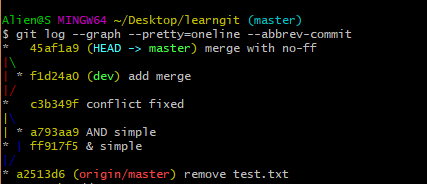
- 像这样:
fast forword模式是看不出来分支合并信息的
Bug分支:
- 假设此时dev上面的开发进行到一半,还不能提交,此时有一个Bug需要修复,可以先
stash将工作现场储存起来,等之后再回来继续开发 - 假设需要在master修复bug,那么就切换至master分支,之后创建
issue-101分支修复bug,git checkout -b issue-101
# 查看当前分支(dev),发现未提交的文件,但由于未完成,所以不想提交
git status
# 保存当前分支未提交的文件,即保存工作现场
git stash
# 假设master分支的bug需要修复
git checkout master
# 创建master的分支issue-101修复bug
git checkout -b issue-101
# 修复完bug之后,提交并合并
git add .
git commit -m "fix bug 101"
git checkout master
git merge --no-ff -m "merged bug fix 101" issue-101
# 切换至dev分支进行未完成的开发
git status # 发现工作区是干净的
git stash list # 此时应该可以看到之前保存的信息
# 方式一
git stash apply # 恢复,但是恢复后,stash内容并不删除
git stash drop #删除stash内容
# 方式二
git stash pop # 相当于上面的两步
git stash list # 此时就看不到保存的工作区现场了
# 对于多次stash
# 先查看stash
git stash list
# 再指定恢复的的现场
git stash apply stash@{0}Feature分支:
- 新的功能要不断添加进来,但不想把主分支搞乱
# 开发代号为Vulcan的新功能
git checkout -b feature-vulcan
# 之后就是git add, git commit
# 切回dev合并
git checkout dev
git branch -d feature-vulcan
# 如果此时还未提交,但由于紧急情况需要取消该任务,该分支必须删除的时候
git branch -d feature-vulcan # 发现并不能删除分支
# 强行删除
git branch -D feature-vulcan多人协作:
git remove查看远程库的信息或者git remove -v查看更详细的信息抓取分支:
git checkout -b dev origin/dev就必须创建远程origin的dev分支到本地- 你的同事已经向
origin/dev分支推送了他的提交,而碰巧你也对同样的文件作了修改,此时你push就会冲突 - 先
git pull把最新的提交从origin/dev抓下来,然后,在本地合并,解决冲突,再推送 ,注意
# 指定本地dev分支与远程origin/dev分支的链接
git branch --set-upstream-to=origin/dev dev
# 之后再pull
git pull
# 出现合并冲突--解决方法同上
# 最后push
git push origin dev具体模式:
- 首先,可以试图用
git push origin推送自己的修改; - 如果推送失败,则因为远程分支比你的本地更新,需要先用
git pull试图合并; - 如果合并有冲突,则解决冲突,并在本地提交;
- 没有冲突或者解决掉冲突后,再用
git push origin推送就能成功! - 如果
git pull提示no tracking information,则说明本地分支和远程分支的链接关系没有创建,用命令git branch --set-upstream-to origin/。
- 首先,可以试图用
Rebase:
git rebase- rebase操作可以把本地未push的分叉提交历史整理成直线;
- rebase的目的是使得我们在查看历史提交的变化时更容易,因为分叉的提交需要三方对比。
标签管理
- 发布一个版本,就给这个版本库打一个标签tag,方便以后取出标签对应的版本,也就是说,标签就是版本库的一个快照
- tag是指向某个commit的指针,是不能移动的,创建和删除标签都是瞬间完成的
创建标签
# 切换打标签的分支
git branch
git checkout master
# 然后就可以打标签了
git tag v1.0
# 查看所有标签
git tag
# 为过去的提交打标签
git log --pretty=oneline --abbrev-commit
git tag v0.9 a793aa9 # a793aa9是commit id
# 标签是按字母排序的,可以查看标签信息
git show
# 创建带有说明的标签,用-a指定标签名,-m指定说明文字:
git tag -a v0.1 -m "version 0.1 released" 1094adb
# 插卡说明文字
git show 删除标签
# 删除标签
git tag -d v1.0
# 将某个标签对应的版本推送到远程仓
git push origin v1.0
# 一次性推送全部尚未推送的本地标签
git push origin --tags
# 删除远程标签
# 先本机删除
git tag -d v0.9
# 再远程删除
git push origin :refs/tags/v0.9GitHub Pages
- 详见为博客添加小功能、搭建个人博客、ds19991999的博客、利用GitHub_Pages搭建简易个人博客
使用码云仓
- 详见使用码云,限github速度慢可以试一试国内的,不过我感觉github还好
自定义Git
# 让Git显示颜色
git config --global color.ui true忽略特殊文件
- 也就是那个
.gitignore文件,里面填的文件名或文件夹在git add和git commit过程中都不起作用,不会被提交,一般情况下github已经个我们写好了模板:gitignore - 想要忽略什么文件就不需要多说了
- 关于
.gitignore的格式,在里面你可以这样写:
# Windows:
Thumbs.db
ehthumbs.db
Desktop.ini
# Python:
*.py[cod]
*.so
*.egg
*.egg-info
dist
build
# My configurations:
db.ini
deploy_key_rsa- 强制添加忽略的文件:加个
-f参数,git add -f App.class
配置别名
- 偷懒做法,初学者慎重
- 参考廖雪峰老师原教程:配置别名
# 配置lg,查看分支合并情况
git config --global alias.lg "log --color --graph --pretty=format:'%Cred%h%Creset -%C(yellow)%d%Creset %s %Cgreen(%cr) %C(bold blue)<%an>%Creset' --abbrev-commit"- 配置Git的时候,加上
--global是针对当前用户起作用的,如果不加,那只针对当前的仓库起作用 - 配置文件在
.git/config
搭建Git服务器
- 搭建Git服务器需要准备一台运行Linux的机器
# 安装git
sudo apt-get install git
# 创建一个git用户,用来运行git服务
sudo adduser git
# 创建证书登录
收集所有需要登录的用户的公钥,就是他们自己的id_rsa.pub文件,
把所有公钥导入到/home/git/.ssh/authorized_keys文件里,一行一个
# 初始化Git仓库
# 先选定一个目录作为Git仓库,假定是/srv/sample.git,在/srv目录下输入命令:
sudo git init --bare sample.git
sudo chown -R git:git sample.git
# 禁用shell登录
# 编辑/etc/passwd文件完成
git:x:1001:1001:,,,:/home/git:/bin/bash
# 改为一旦登录就自动退出:
git:x:1001:1001:,,,:/home/git:/usr/bin/git-shell
# 克隆远程仓库
git clone git@server:/srv/sample.git
# 管理公钥
/home/git/.ssh/authorized_keys
# 管理权限